
Sisällysluettelo:
- Vaihe 1: Tarvittavat komponentit:
- Vaihe 2: IR -ohjausrelepiiri
- Vaihe 3: Bluetooth -ohjausrelepiiri:
- Vaihe 4: IR- ja Bluetooth -ohjausrelemoduuli
- Vaihe 5: Valitse infrapunaohjaustila
- Vaihe 6: Valitse Bluetooth -ohjaustila
- Vaihe 7: Piirilevy hanketta varten
- Vaihe 8: Tilaa piirilevy
- Vaihe 9: Lataa Gerber -tiedosto ja määritä parametrit
- Vaihe 10: Valitse toimitusosoite ja maksutapa
- Kirjoittaja John Day [email protected].
- Public 2024-01-30 09:01.
- Viimeksi muokattu 2025-01-23 14:41.



Tässä kodin automaatioprojektissa olen osoittanut, kuinka voimme ohjata valoa, tuuletinta ja muita kodinkoneita älypuhelinsovelluksestamme ja infrapunakaukosäätimestämme Arduinon ohjausrelemoduulipiirin avulla.
Tässä Arduino -ohjatussa Smart -relepiirissä on kaksi tilaa, infrapunatila ja Bluetooth -tila, jotta voimme ohjata huonevaloja, tuuletinta Mobile Bluetoothilla ja IR -kaukosäätimellä.
Vaihe 1: Tarvittavat komponentit:
1. TSOP 1738 IR -vastaanotin
2. 100uF kondensaattori
3. Arduino Nano
4. HC 05 Bluetooth -moduuli
5. Optoerotin PC817 (4 ei)
6. Transistori BC547 (4 ei)
7. LEDit (1,5 - 3 V) (7 ei)
8. Diodi 1N4007 (4 ei)
9. SPDT -rele 5v (4 ei)
10. 220 ohmin vastukset (8 ei)
11. 1 k vastus (6 ei)
12. 2k vastus (1 ei)
13. 4.7k vastus (1 ei)
14. 10k vastus (1 ei)
15. uros- ja naarasliittimet (2 mm: n pikaliitin BERG -nauha)
Vaihe 2: IR -ohjausrelepiiri
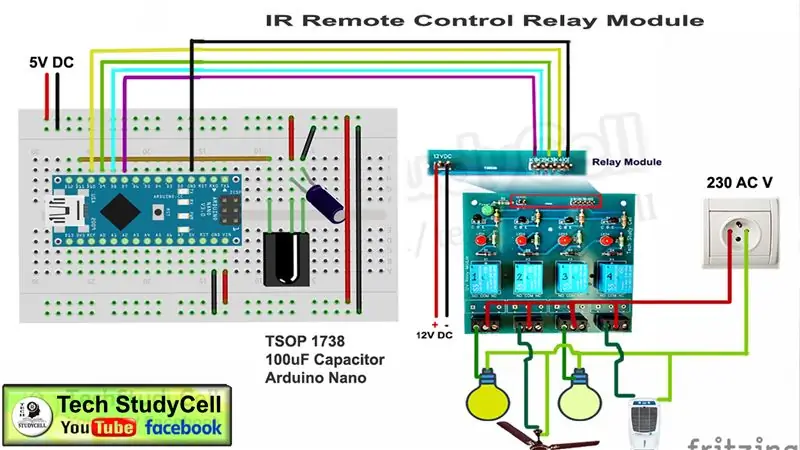
Tässä osassa keskustelemme infrapunaohjauspiiristä. Kun painamme mitä tahansa IR -remort -painiketta, se lähettää infrapunasignaalin (IR -ledin vilkkuminen). IR -vastaanotin (TSOP 1738) vastaanottaa ja purkaa signaalin. Sitten Arduino lukee ja vertaa signaalia ennalta määritettyyn heksakoodiin ja ohjaa relemoduulia.
Aiheeseen liittyvää videota varten voit käydä youtube -kanavallani Tech StudyCell tai napsauttaa
Vaihe 3: Bluetooth -ohjausrelepiiri:
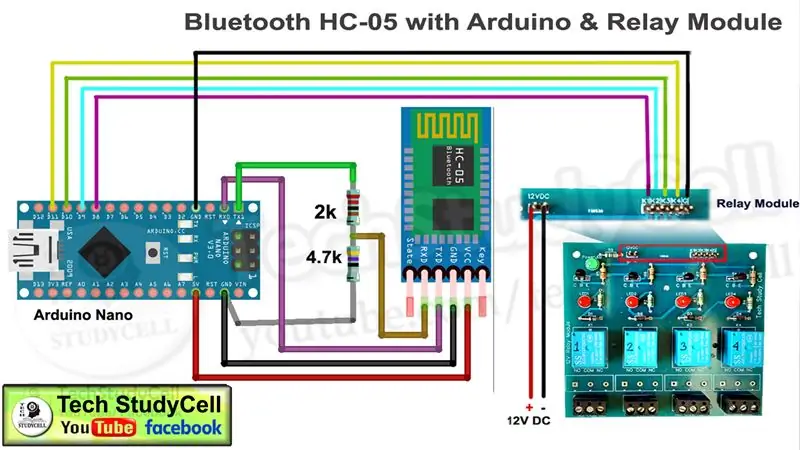
Bluetooth -ohjatussa osassa yhdistämme älypuhelimemme HC05 -Bluetooth -moduuliin. Voit käyttää mitä tahansa Google Play -kaupassa olevaa Bluetooth -sovellusta. Voimme lähettää joitakin ennalta määritettyjä merkkejä matkapuhelimesta hc05 Bluetooth -moduuliin. Sitten Arduino lukee ja vertaa hc05: ltä vastaanotettua merkkiä ja ohjaa vastaavasti yhdistettyä relemoduulia.
Aiheeseen liittyvää videota varten voit käydä youtube -kanavallani Tech StudyCell tai napsauttaa
Vaihe 4: IR- ja Bluetooth -ohjausrelemoduuli
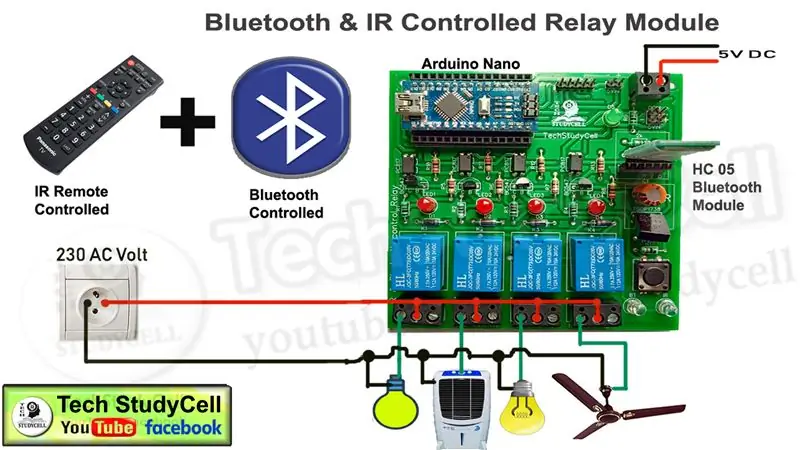
Nyt toteutamme sekä IR- että Bluetooth -ohjauspiirin yhdelle piirilevylle. Koska piiriä voidaan ohjata sekä IR- että Bluetooth -signaaleilla, käytämme IR- tai Bluetooth -tilaa painikkeella.
Lataa Arduino -koodin ja piirikaavion linkki.https://drive.google.com/uc? Export = download & id = 1fj…
Kun olet ladannut Arduino -luonnoksen, sinun on muokattava luonnosta IR -kaukosäätimen ja piirin ohjaamiseen käytettävän Bluetooth -sovelluksen mukaisesti.
Olen maininnut kaikki yksityiskohdat aiheeseen liittyvissä videoissa.
Vaihe 5: Valitse infrapunaohjaustila

Piirilevyssä on kaksi merkkivaloa. Valkoinen LED IR -tilaan ja sininen LED Bluetooth -tilaan.
Jos painamme painiketta kerran, valkoinen LED -valo alkaa hehkua, mikä osoittaa, että piiri on infrapunatilassa. Infrapunatilassa voimme ohjata relemoduulia millä tahansa infrapunakaukosäätimellä (esim. TV -kaukosäädin).
Vaihe 6: Valitse Bluetooth -ohjaustila

Jos painamme painiketta kahdesti, Bluetooth -tila aktivoituu ja sininen LED -valo alkaa hehkua. Bluetooth -tilassa voimme ohjata relemoduulia älypuhelimestamme Bluetoothin kautta.
Vaihe 7: Piirilevy hanketta varten

Koska käytän tätä kotiautomaatiopiiriä päivittäin, olen suunnitellut piirilevyasettelun IR- ja Bluetooth -ohjausrelemoduulipiirille.
Voit hankkia piirilevyn infrapuna- ja Bluetooth -ohjausrelemoduulille seuraavasti:
1. Lataa Garber -tiedosto seuraavasta linkistä:
drive.google.com/uc?export=download&id=1P2…
Vaihe 8: Tilaa piirilevy
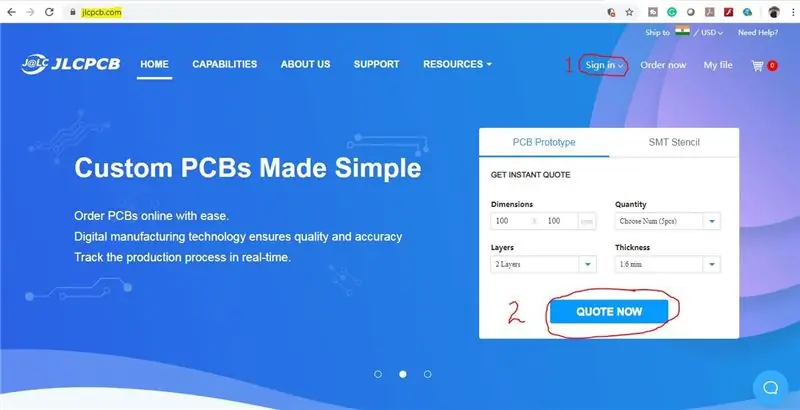
Kun olet ladannut Garber -tiedoston, voit helposti tilata piirilevyn vain 2 dollarilla
1. Siirry osoitteeseen https://jlcpcb.com ja Kirjaudu sisään/rekisteröidy
2. Napsauta QUOTE NOW -painiketta.
Vaihe 9: Lataa Gerber -tiedosto ja määritä parametrit
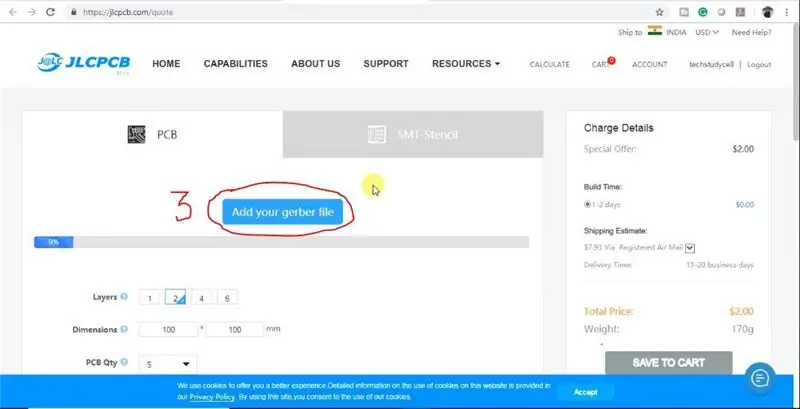
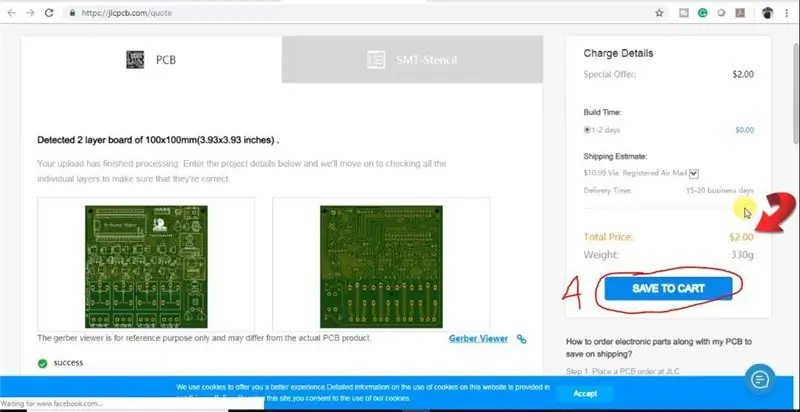
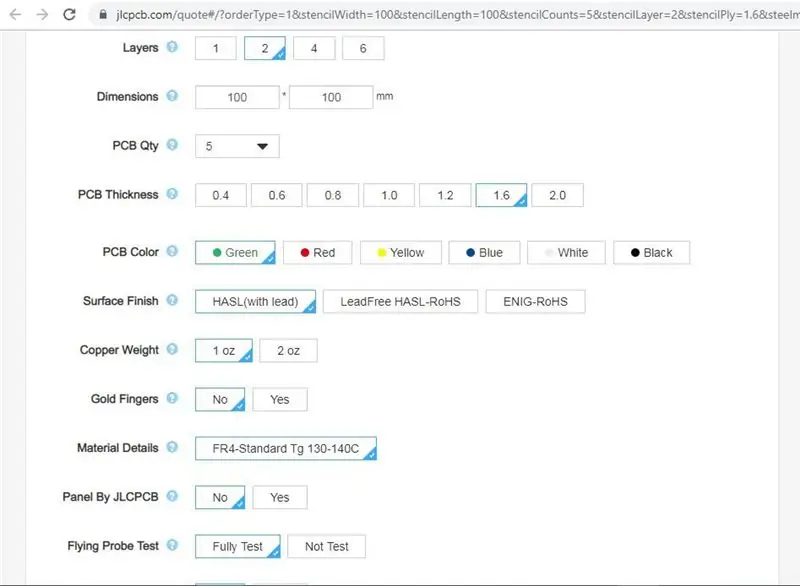
3. Napsauta "Lisää gerber -tiedostosi" -painiketta. Selaa ja valitse lataamasi Gerber -tiedosto. Aseta myös tarvittavat parametrit, kuten määrä, piirilevyn väri jne
4. Kun olet valinnut kaikki piirilevyn parametrit, napsauta SAVE TO CART -painiketta.
Vaihe 10: Valitse toimitusosoite ja maksutapa
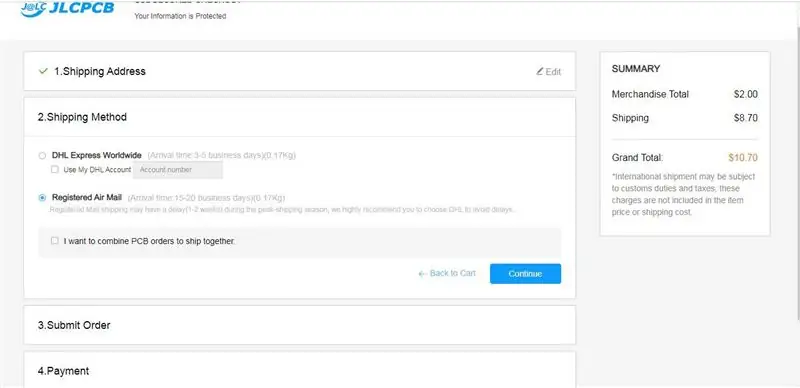
5. Kirjoita toimitusosoite.
6. Valitse sinulle sopiva toimitustapa.
7. Lähetä tilaus ja jatka maksua.
Voit myös seurata tilaustasi osoitteessa JLCPCB.com
Piirilevyjen valmistus kesti 2 päivää ja ne saapuivat viikossa DHL -toimitusvaihtoehdon avulla. Piirilevyt olivat hyvin pakattuja ja laatu oli todella hyvä tähän edulliseen hintaan.
Suositeltava:
Salainen seinälle asennettava koti-automaatiotabletti: 6 vaihetta

Seinäasennettava salainen kotiautomaatiotabletti: Tässä ohjeessa kerrotaan, miten luodaan kiinnike openHAB-tabletille (https://www.openhab.org/), josta tabletin voi poistaa milloin tahansa ja ladata sen ilman kaapelin ja jätä seinän näyttämään täysin normaalilta, kun mikään tabletti ei ole
Koti-automaation WiFi-valokytkin, jossa ESP-01 ja relemoduuli painikkeella: 7 vaihetta

Kotiautomaation WiFi-valokytkin, jossa ESP-01 ja relemoduuli painikkeella: Joten edellisissä ohjeissa ohjelmoimme ESP-01: n Tasmotan avulla ESP-vilkkurin avulla ja liitämme ESP-01: n wifi-verkkoihimme. kytkeäksesi valokytkimen päälle/pois päältä WiFi -yhteyden tai painikkeen avulla
Solmu MCU 4 -porttisella relemoduulilla, Blynk -sovellus, IFTTT ja Google Home. Voitto?: 5 vaihetta

Solmu MCU 4 -porttisella relemoduulilla, Blynk -sovellus, IFTTT ja Google Home. Voitto?: Tämä viesti koskee Google -kodin yhdistämistä NodeMCU- ja blynk -sovellukseen, voit hallita laitteitasi yksinkertaisella blynk -ohjatulla NodeMCU -kytkimellä ja Google -avustajalla. Joten anna mennä, Ok Google .. Ota käyttöön
Koti-automaatiojärjestelmä Arduinon ja HC-05 Bluetooth-moduulin avulla: 5 vaihetta (kuvilla)

Kotiautomaatiojärjestelmä Arduinon ja HC-05 Bluetooth-moduulin avulla: Hei kaverit, miten teillä menee! Tänään olen täällä toisen Arduino Instructable -laitteeni kanssa. Se on Bluetooth-ohjattu kodin automaatiojärjestelmä. Voit hallita kodinkoneitasi vain älypuhelimestasi. asiat toimii täydellisesti! Suunnittelin myös sovelluksen
DIY Google -koti Bluetooth -kaiuttimella Raspberry Pi Zero Docking Hubissa: 7 vaihetta (kuvilla)

DIY Google -koti Bluetooth -kaiuttimella Raspberry Pi Zero Docking Hubissa: Meillä on opastettava DIY Amazon Echo Alexa - Alexa Voice Assistant Raspberry Pi Zero Docking Hubissa. Tällä kertaa haluamme näyttää sinulle, kuinka rakentaa DIY -Google -koti. Tässä ohjeessa näytämme sinulle, kuinka asentaa ja asentaa Google Assistant
